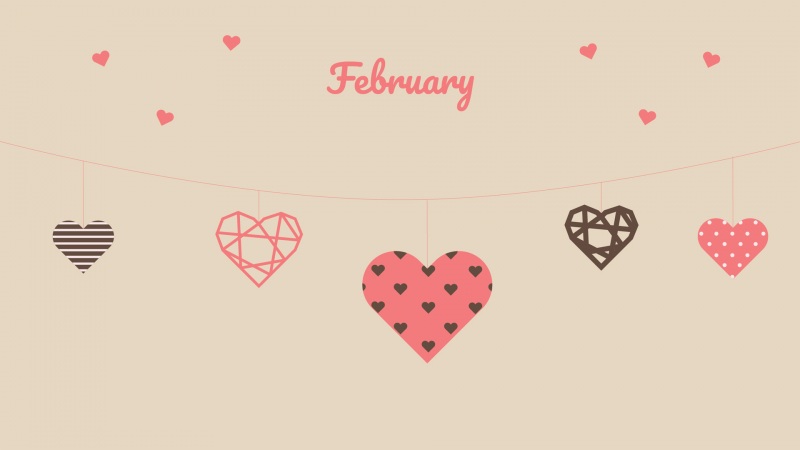nectivity)是一种数据库访问技术,可以让不同的应用程序通过同一个接口访问不同的数据库。在使用ODBC连接MySQL数据库时,有时会出现找不到MySQL的问题。本文将介绍如何添加ODBC并解决找不到MySQL的问题。
一、添加ODBC
1. 下载MySQL ODBC驱动程序
首先需要下载MySQL ODBC驱动程序,可以在MySQL官网下载。下载完成后,双击运行安装程序,按照提示进行安装。
2. 打开ODBC数据源管理器
dows操作系统中,可以通过“控制面板”-“管理工具”-“ODBC数据源管理器”打开ODBC数据源管理器。
3. 添加ODBC数据源
在ODBC数据源管理器中,选择“系统DSN”选项卡,点击“添加”按钮,选择MySQL ODBC驱动程序,点击“完成”。
4. 配置ODBC数据源
在配置ODBC数据源时,需要填写以下信息:
(1)数据源名称:自定义一个名称,用于标识这个ODBC数据源。
(2)描述:可选项,用于描述这个ODBC数据源的作用。
(3)服务器名称:MySQL服务器的IP地址或主机名。
(4)用户:连接MySQL服务器的用户名。
(5)密码:连接MySQL服务器的密码。
(6)数据库:需要连接的MySQL数据库名称。
(7)端口:MySQL服务器的端口号,默认为3306。
5. 测试连接
配置完成后,可以点击“测试连接”按钮测试连接是否成功。如果连接成功,会弹出一个对话框提示“连接成功”。
二、解决找不到MySQL的问题
在使用ODBC连接MySQL数据库时,有时会出现找不到MySQL的问题。这可能是由于以下原因导致的:
1. MySQL服务未启动
如果MySQL服务未启动,可以通过“服务”管理器检查MySQL服务是否已启动。
2. MySQL服务器地址错误
如果配置的MySQL服务器地址错误,可以检查配置的MySQL服务器地址是否正确。
3. MySQL防火墙设置
如果MySQL服务器的防火墙设置不正确,可以检查MySQL服务器的防火墙设置,确保允许从外部访问MySQL服务器。
4. ODBC数据源配置错误
如果ODBC数据源配置错误,可以检查ODBC数据源的配置信息是否正确。
本文介绍了如何添加ODBC并解决找不到MySQL的问题。通过添加ODBC数据源并正确配置,可以成功连接MySQL数据库。如果出现找不到MySQL的问题,可以根据原因逐一排查,确保配置正确。